前回は、クリップスタジオで漫画を描くために枠線を引く方法を解説いたしましたが
今回は、枠線から絵をはみ出したい場合と、変わった枠線の引き方について解説します
 アシ美
アシ美それは一体どういうことなのでしょうか?



こんな感じで絵がコマから
はみ出している
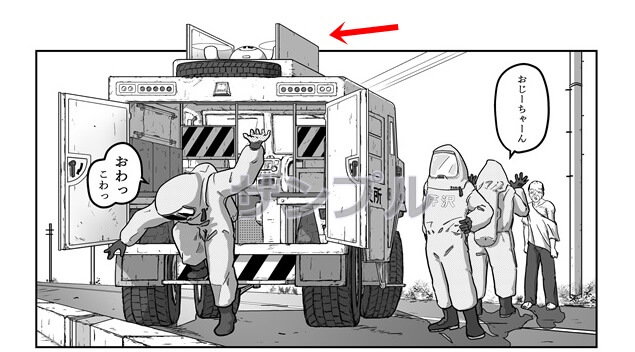
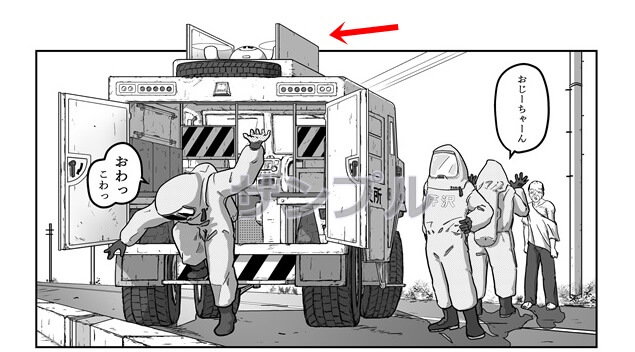



ありますね
絵だけじゃなくて、吹き出しとかも
はみ出しているのが



コマの中にコマが入っているのとか





はいはい
四角だけじゃなくて
色々な形のがありますね



今回は、このようなコマ割りについて
解説いたします
枠線の外に絵をはみ出して描く方法
クリップスタジオでは枠線があると枠の外にはみ出した絵は描画されません
※枠線の引き方はこちらをご覧ください



せっかく頑張って描いたのに
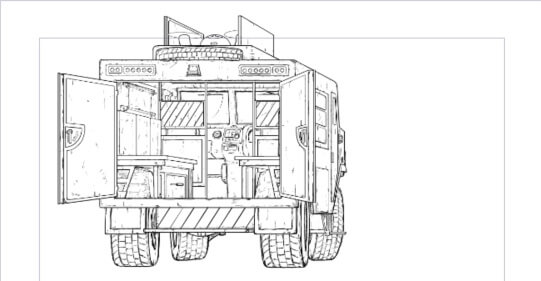
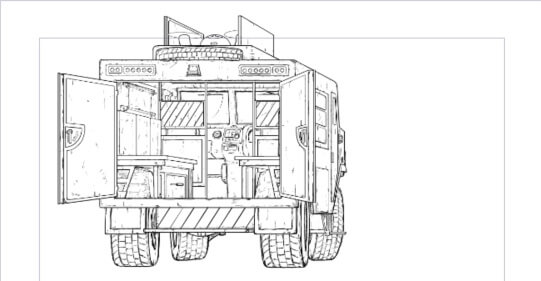





あらあら
何だか、もったいないですね



では、これを何とかいたしましょう
ツールパレットの[コマ枠]→[コマ作成]→[コマ枠ペン]
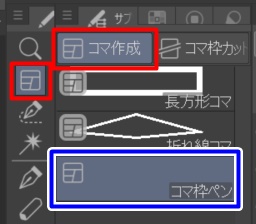
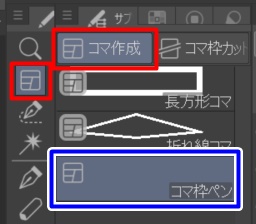
[ウィンドウ]→[サブツール詳細]
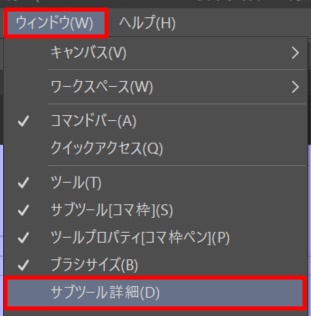
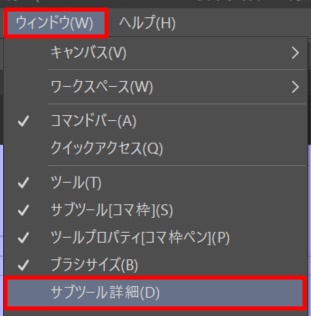
枠線を描画のチェックを外す
コマの内側を塗りつぶすにチェックを入れる
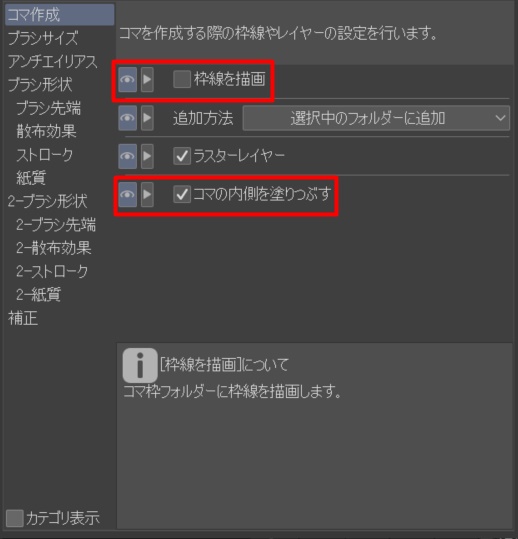
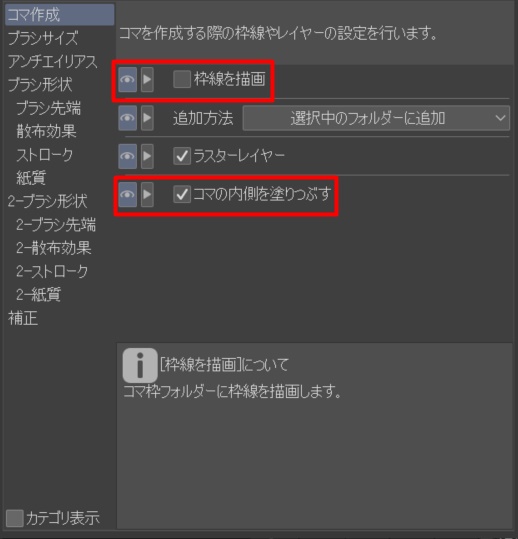
ペンではみ出したい部分をなぞると・・・





はみ出したい部分の枠ができます


[レイヤープロバティ]の[制御点ツール]をクリック


枠の辺りにペンを持っていくと、制御点が表れます
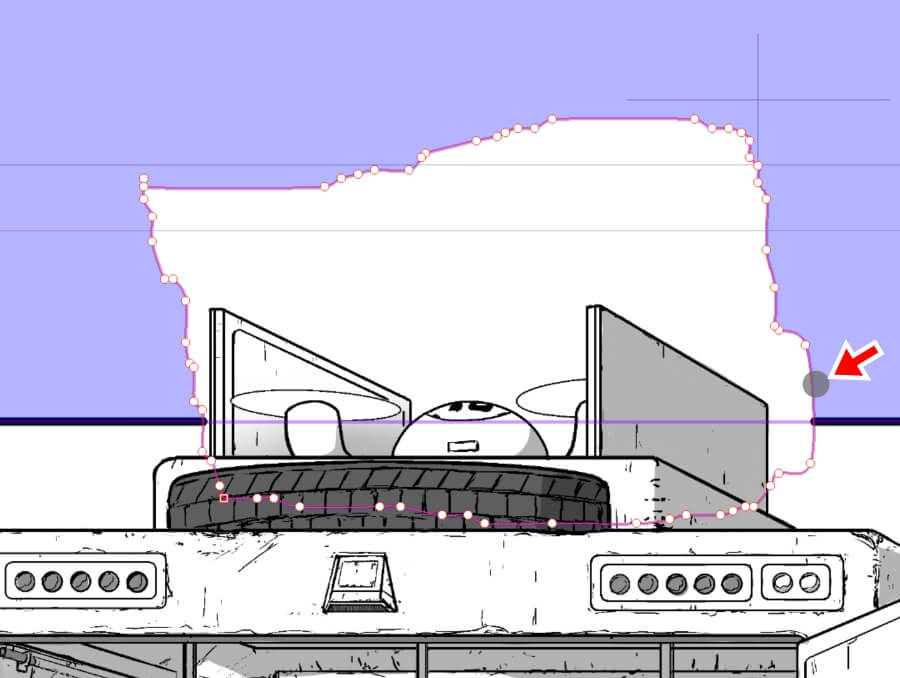
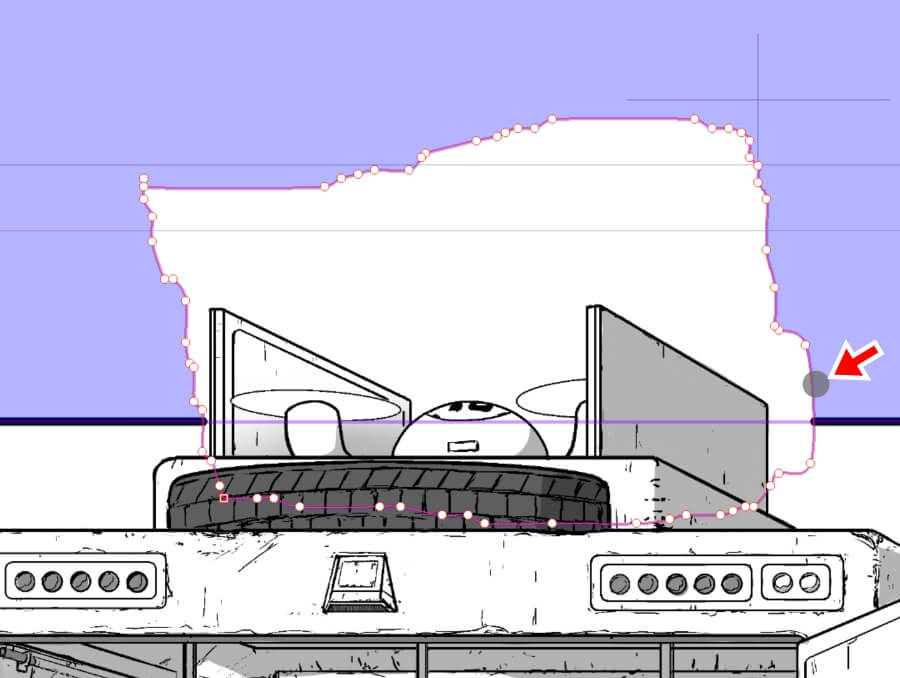
制御点の丸[〇]をドラッグしてちょうどいい位置に持っていきます





これで、終了です
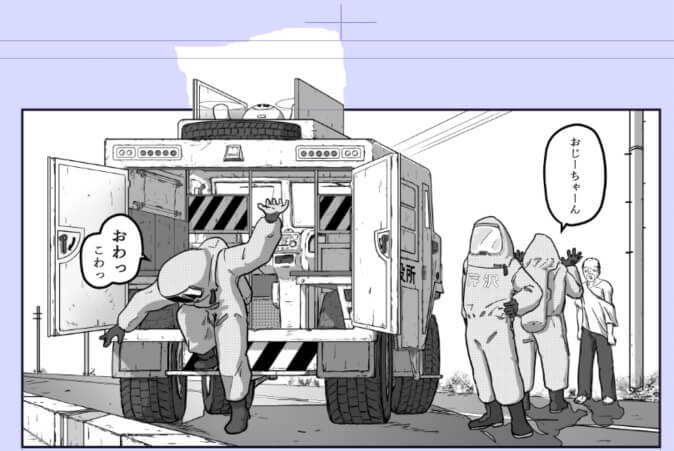
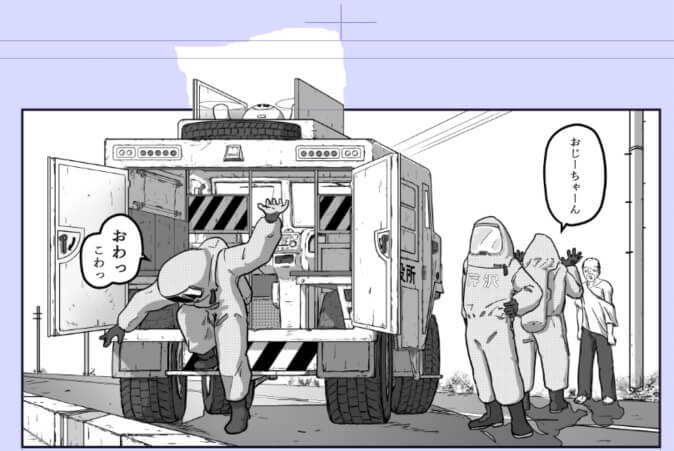
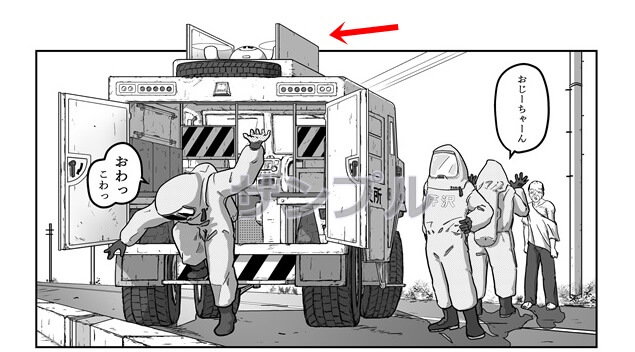
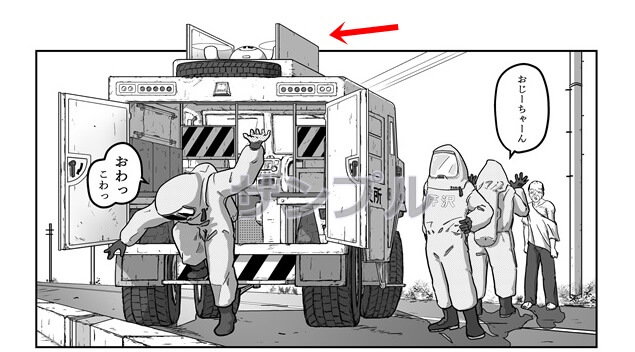



おおー!
簡単ですね
コマの中にコマを作る方法
コマの中にコマを作る方法です



絵の中に四角い枠を描けば
いいのではないですか?



実は私も、はじめは知らなくて
そうしました





じゃあ
それでいいじゃないですか?



でも、それだと後から枠を移動したいときに
不便ですね



まあ、そんなこともありますか・・
コマを作る方法
まず、元々のコマ枠のレイヤーの[三角定規マーク]を右クリック
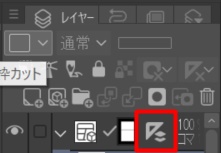
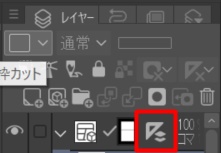
定規を表示のチェックをクリックして消してください
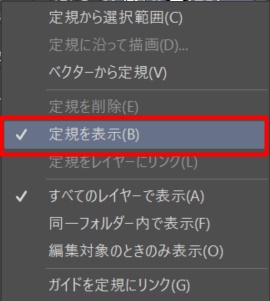
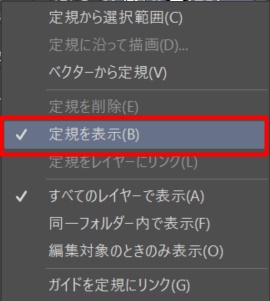


定規を表示が入っていると、元の枠線の近くで枠線に引っ張られて思ったところに枠を作れません
※枠線の近くで絵が描けなくなる現象も、これで直ります
ツールパレットの[コマ枠]→[コマ作成]→作りたいコマ枠のタイプを選びます
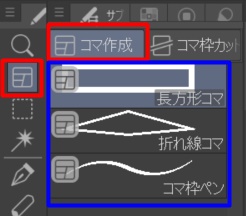
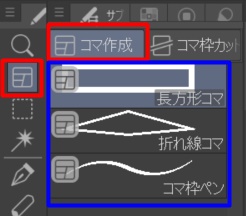
[ウィンドウ]→[サブツール詳細]
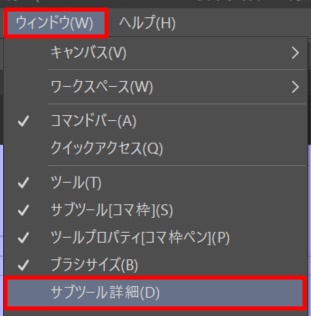
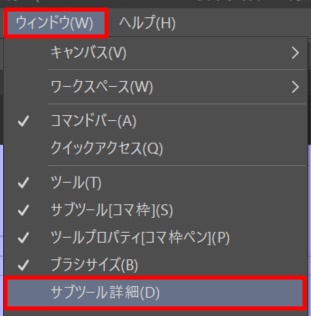
枠線を描画のチェックを入れる
コマの内側を塗りつぶすにチェックを入れる
※新しい枠内の下の絵を隠してくれます
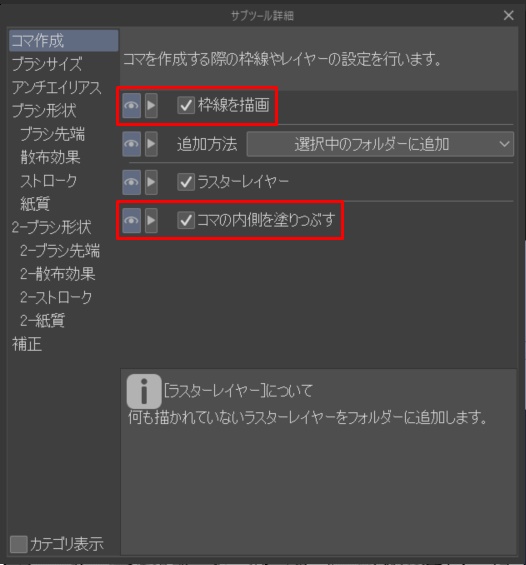
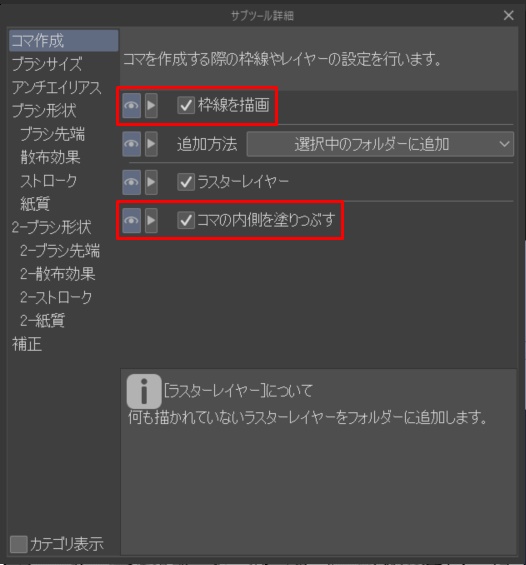
好きな場所にをドラッグすればコマが作成されます


コマ枠を変更したい場合
コマ枠をしたい場合はコマ枠レイヤーを選択した状態で
[オブジェクト]をクリック
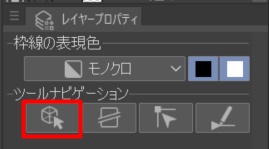
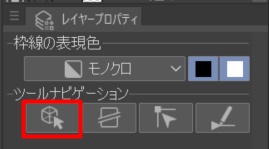
ペンを枠に近づけると図のようになります
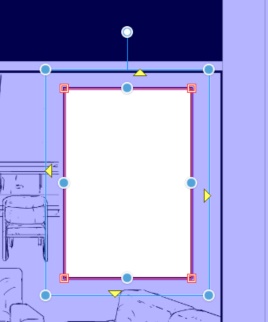
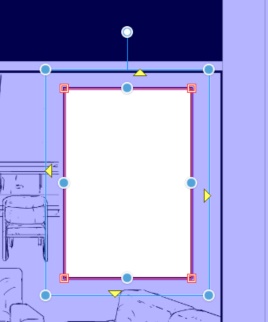
コマ枠の位置を変えたい場合
形や大きさがそのままで位置だけ移動したい場合は
[青線の付近]にペンを持って行って
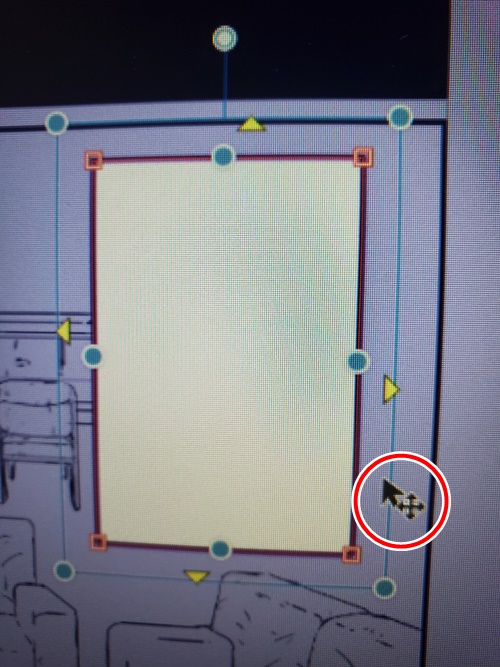
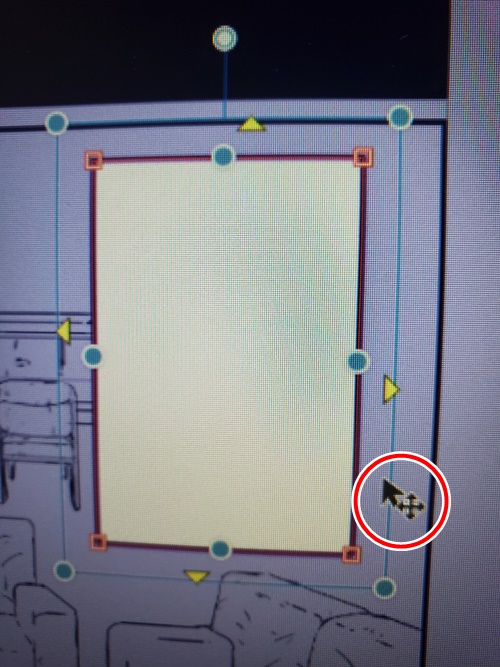
ドラッグして移動します


大きさを変えたい場合は[青〇]をドラッグします
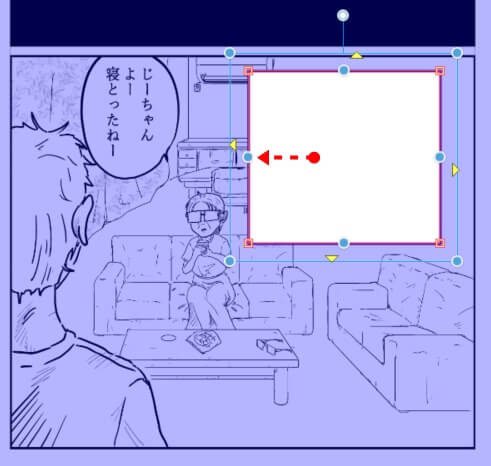
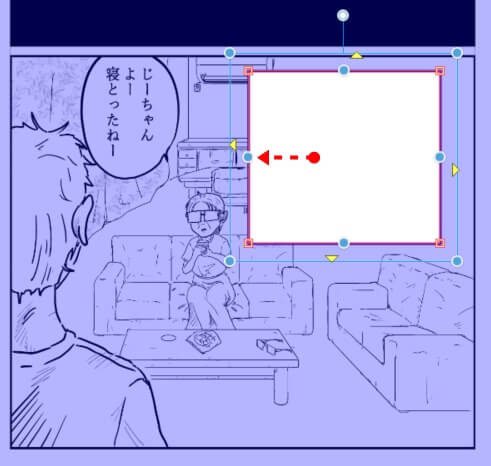
形を変えたい場合は[赤□]をドラッグします
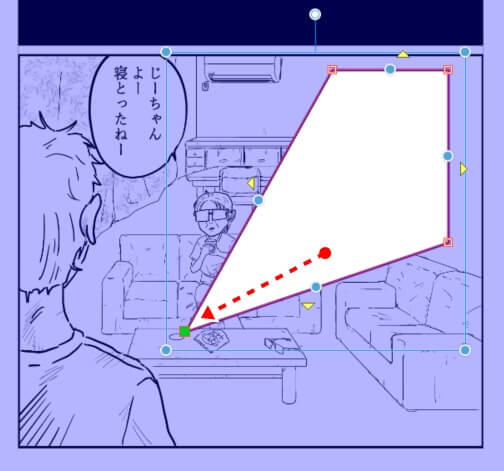
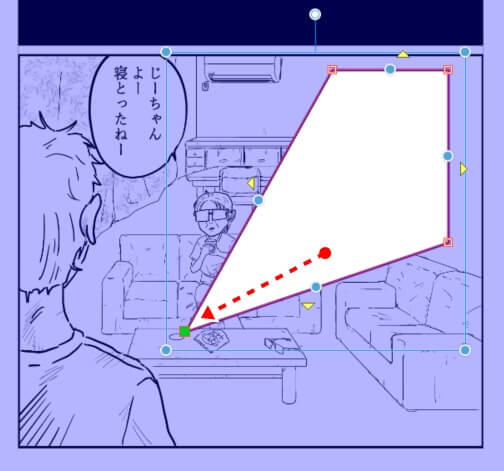
角度を変えたい場合は[白青〇]をドラッグします





こんな感じで
下地の絵が消えないので
後から位置を変えるのに便利です



クリップスタジオって便利ですね



まだまだ、色々な機能が満載ですよ



これで、年間2800円は安いと思います


コメント等、お気軽にどうぞ ( ̄▽ ̄)